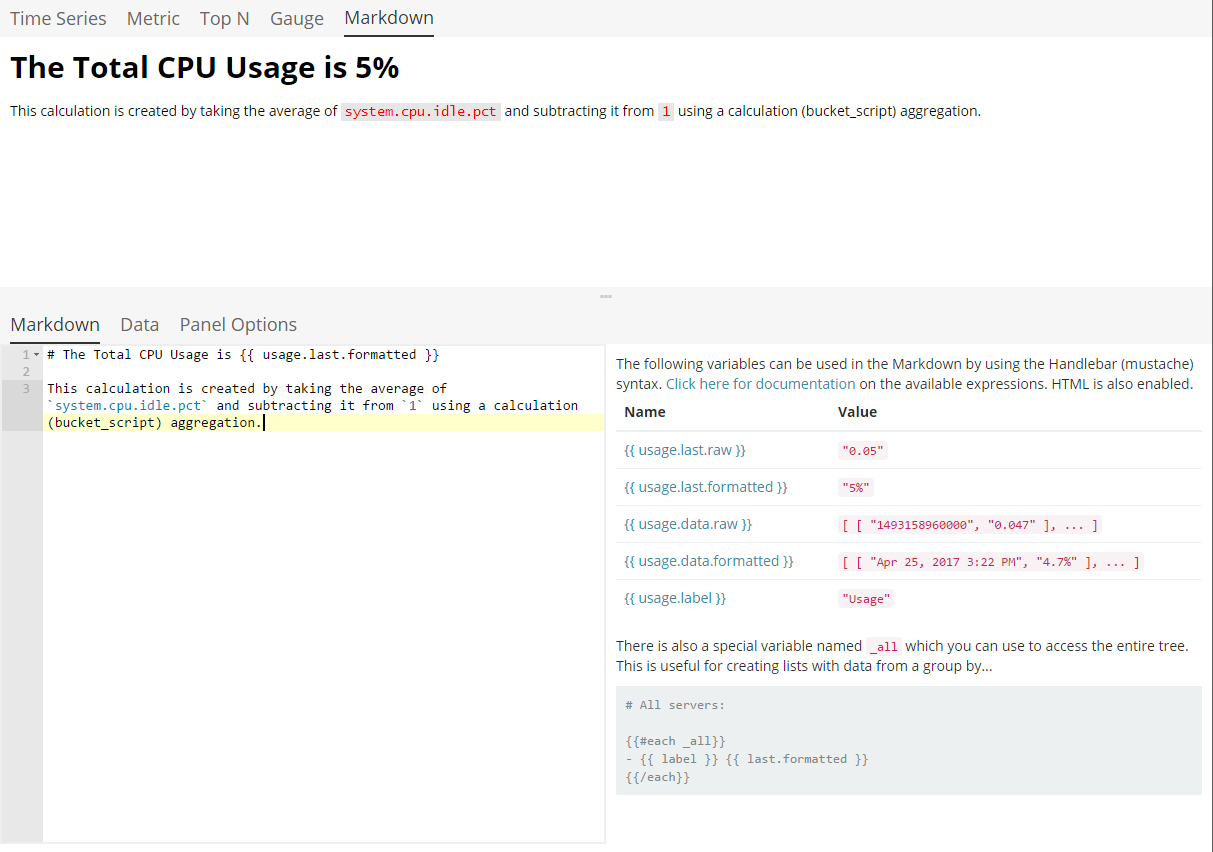Четвертая часть перевода официальной документации по визуализации данных в Kibana.
Ссылка на оригинальный материал: Kibana User Guide [6.6] » Visualize
Ссылка на 1 часть: Руководство пользователя Kibana. Визуализация. Часть 1
Ссылка на 2 часть: Руководство пользователя Kibana. Визуализация. Часть 2
Ссылка на 3 часть: Руководство пользователя Kibana. Визуализация. Часть 3
Содержание:
Region Maps
Карты регионов являются тематическими картами, в которых векторные формы с границами раскрашены с использованием градиента: высокая цветовая интенсивность обозначает большие значения и низкая цветовая интенсивность соответствует меньшим значениям. Это также известно как картограмма.

Конфигурация
Создавая карту регионов, вы настраиваете входящее соединение, которое связывает результат агрегации значений Elasticsearch и ссылку на векторный файл на основе общего ключа.
Данные
Метрики
Выберите любую из поддерживаемых метрик или агрегаций родственного источника.
Сегменты
Настройка агрегации значений. Значением является ключ, что используется для связывания результатов и векторных данных на карте.
Опции
Настройки слоя
- Vector map: выберите из списка векторных карт. Этот список включает карты, что размещены на Elastic Maps Service, а также ваши собственные, указанные в файле config/kibana.yml. Чтобы узнать больше про настройку Kibana для слоев, определенных пользователем, см. документацию по настройкам карты регионов. Вы можете также исследовать и просмотреть векторные слои доступные на Elastic Maps Service.
- Join field: это есть свойство из выбранной векторной карты, что будет использоваться для объединения значений в вашей агрегации значений. Когда значения не могут быть объединены с какой-либо фигурой в векторном слое из-за отсутствия точного соответствия, Kibana отобразит предупреждение. Чтобы отключить эти предупреждения, перейдите в раздел Management/Kibana/Advanced Settings и установите false в поле
visualization:regionmap:showWarnings.
Настройки стиля
- Color Schema: диапазон цвета, что используется для раскрашивания фигур.
Базовые настройки
- Legend Position: позиция на экране легенды карты.
- Show Tooltip: определяет, должна ли всплывать подсказка при наведении на фигуру.
Time Series Visual Builder
Визуальный конструктор временных рядов — это визуализатор данных временных рядов с акцентом на разрешении вам использовать все возможности платформы агрегации Elasticsearch. Визуальный конструктор временных рядов позволяет комбинировать бесконечность агрегаций и агрегаций родственного источника для отображения комплекса данных в выразительном виде.
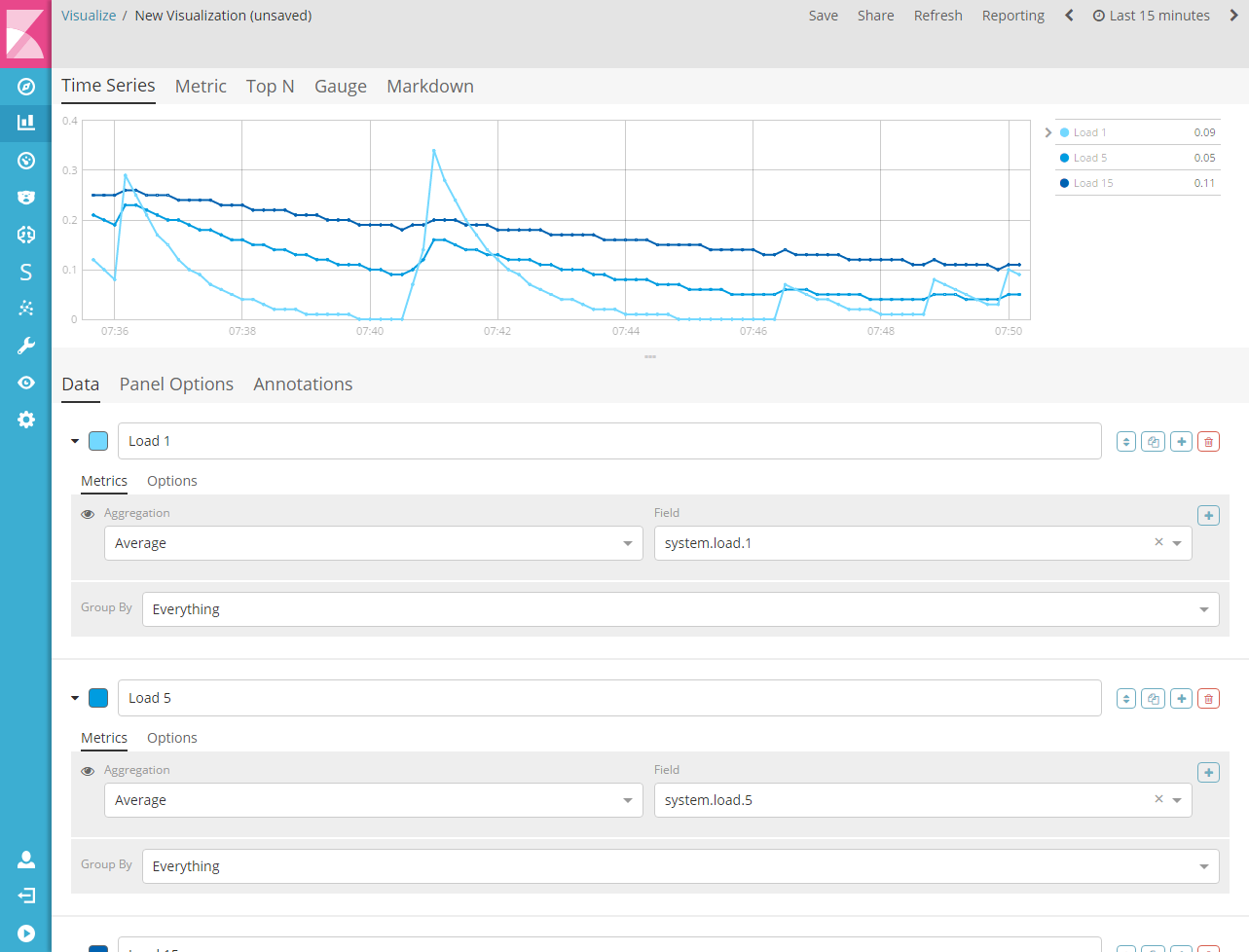
Конечные визуализации
Визуальный конструктор временных рядов идет в комплекте с 6 разными типами визуализации. Вы можете выбрать между каждым типом визуализации, используя средство выбора с вкладками в верхней части интерфейса.
Временные ряды
Визуализация гистограммы поддерживает площадь, график, диаграмму и шаги вместе с несколькими осями Y. Вы можете полностью изменить цвета, точки, толщину линий и прозрачность заливки. Эта визуализация также поддерживает сдвиг времени для сравнения двух временных периодов. Она также поддерживает аннотации, которые могут быть загружены из отдельного индекса на основе запроса.
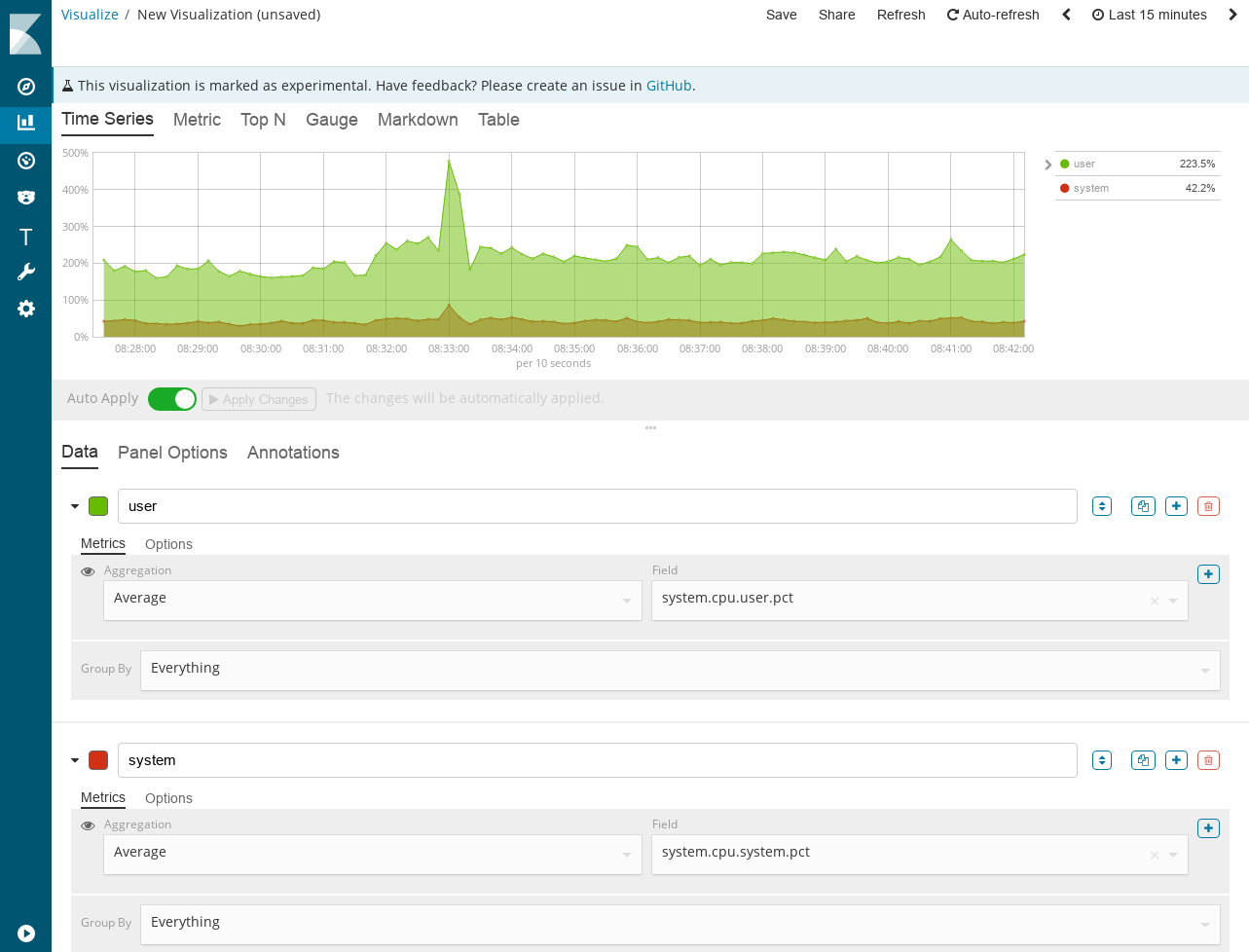
Метрика
Визуализация для вывода последних чисел в ряде. Эта визуализация поддерживает 2 метрики: первичную и вторую. Подписи и фоны могут быть полностью изменены основываясь на наборе правил.
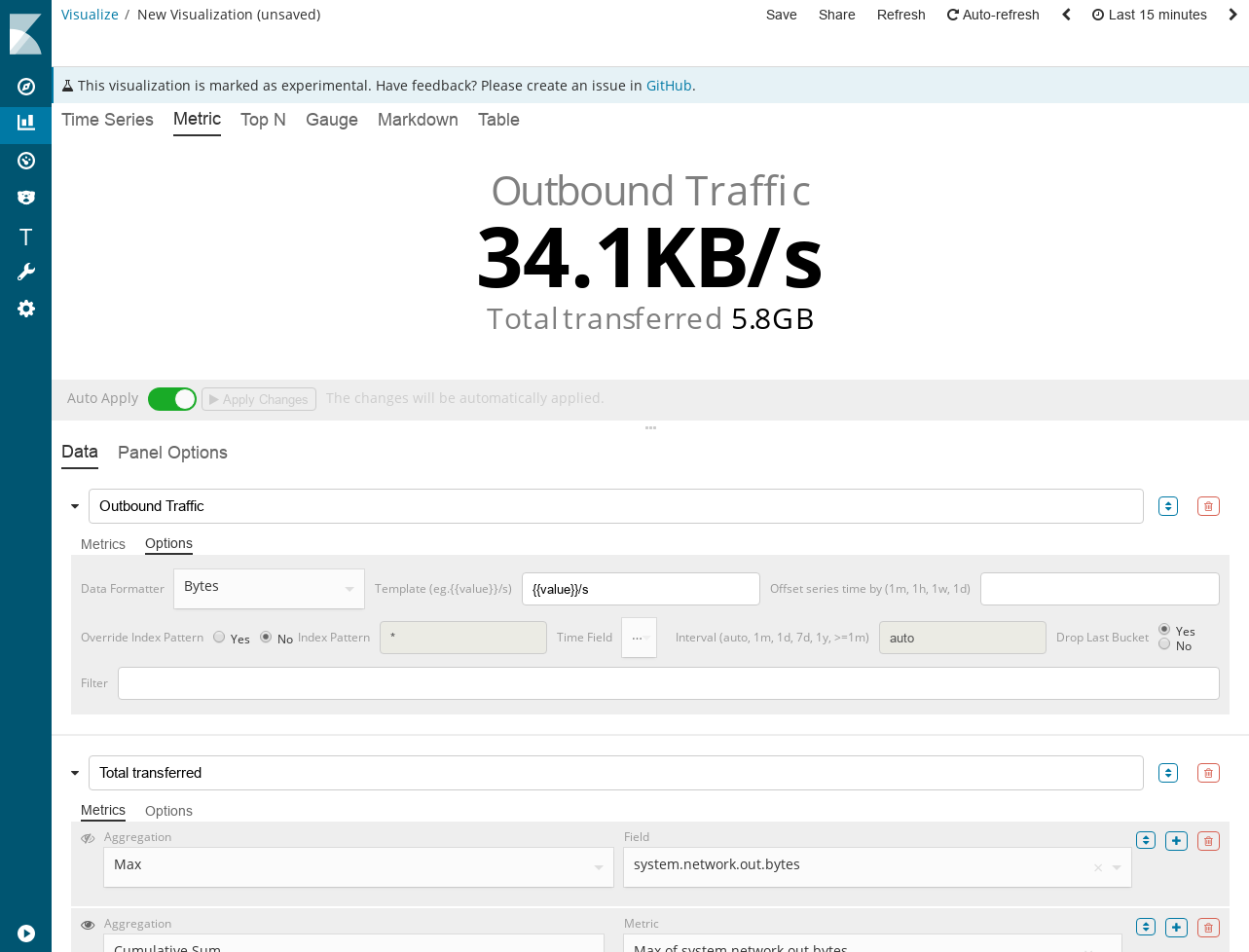
Top N
Это горизонтальная полоса, где ось Y основана на наборе метрик и ось X отображает последнее значение в этом наборе; отсортированы в порядке убывания. Цвет этих полос полностью настраивается набором правил.
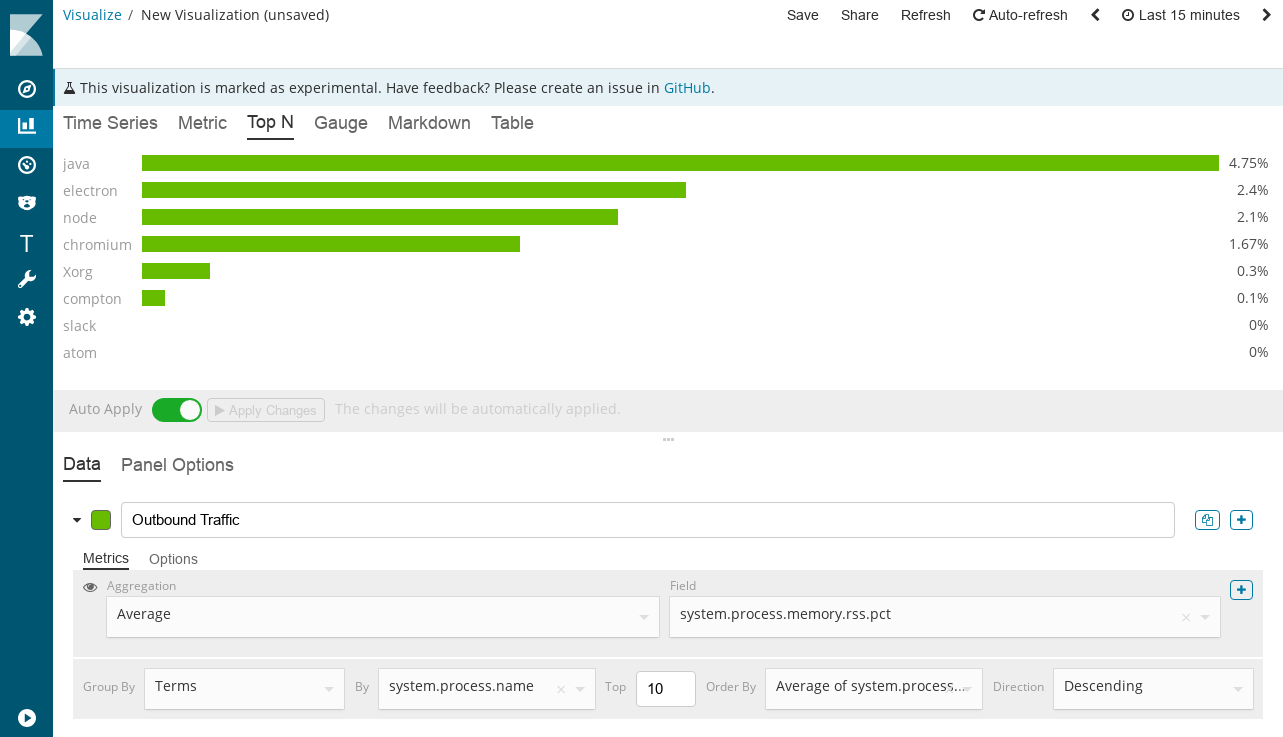
Gauge
Эта визуализация шкалы с одним значением основывается на последним значении в наборе. Отображение шкалы может быть полукругом или кругом. Вы можете настроить толщину внутренних и внешних линий для достижения желаемой эстетики дизайна. Цвет шкалы и текст полностью настраиваемая на основе набора правил.
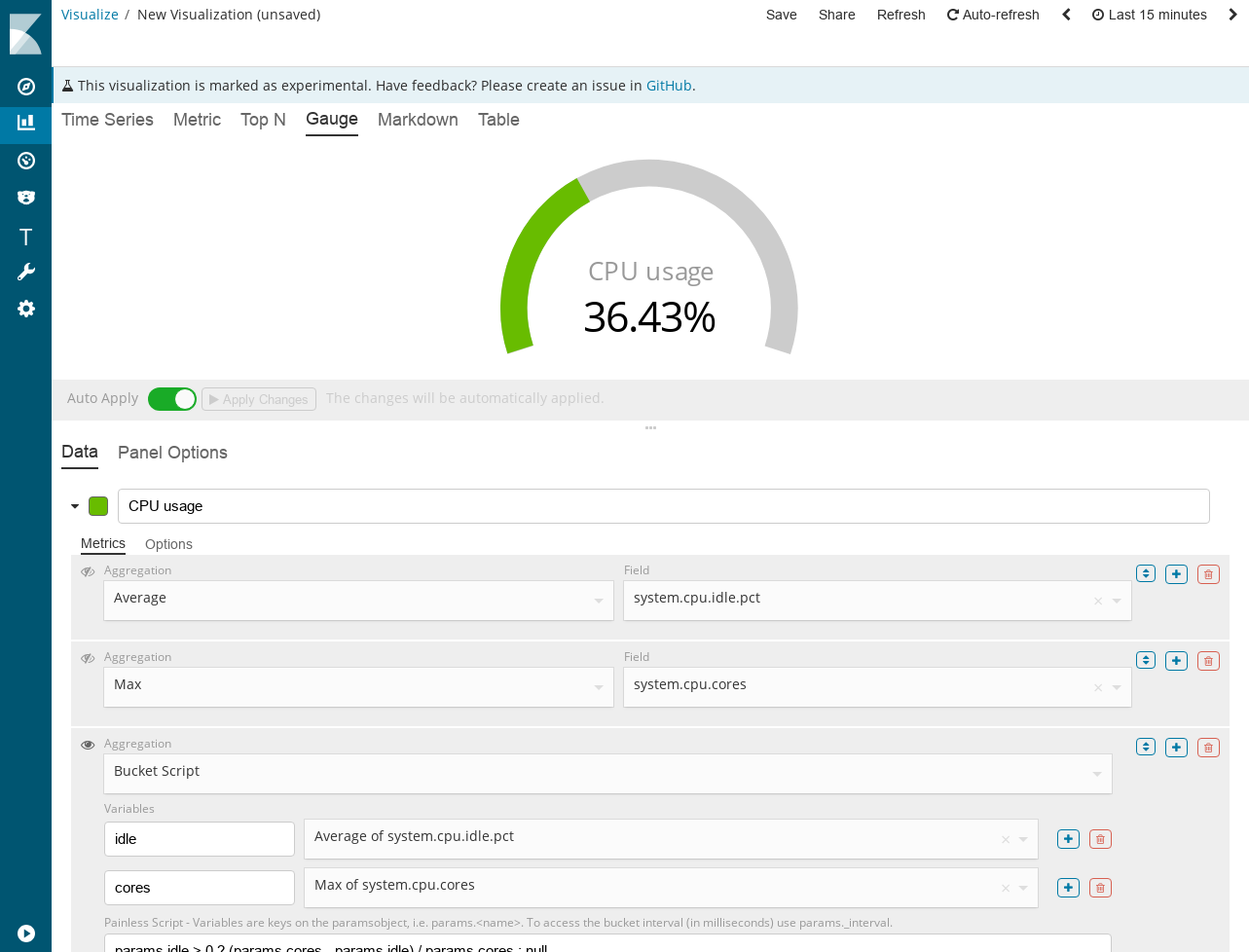
Markdown
Эта визуализация позволяет вам ввести текст отметки и встроить синтаксис шаблона Mustache для настройки отметки с данными, основанными на наборе рядов.

Table
Визуализация таблицы позволяет вам выводит данные из нескольких временных рядов. Вы определяете, какая группа полей отображается в строках и какие столбцы данных.
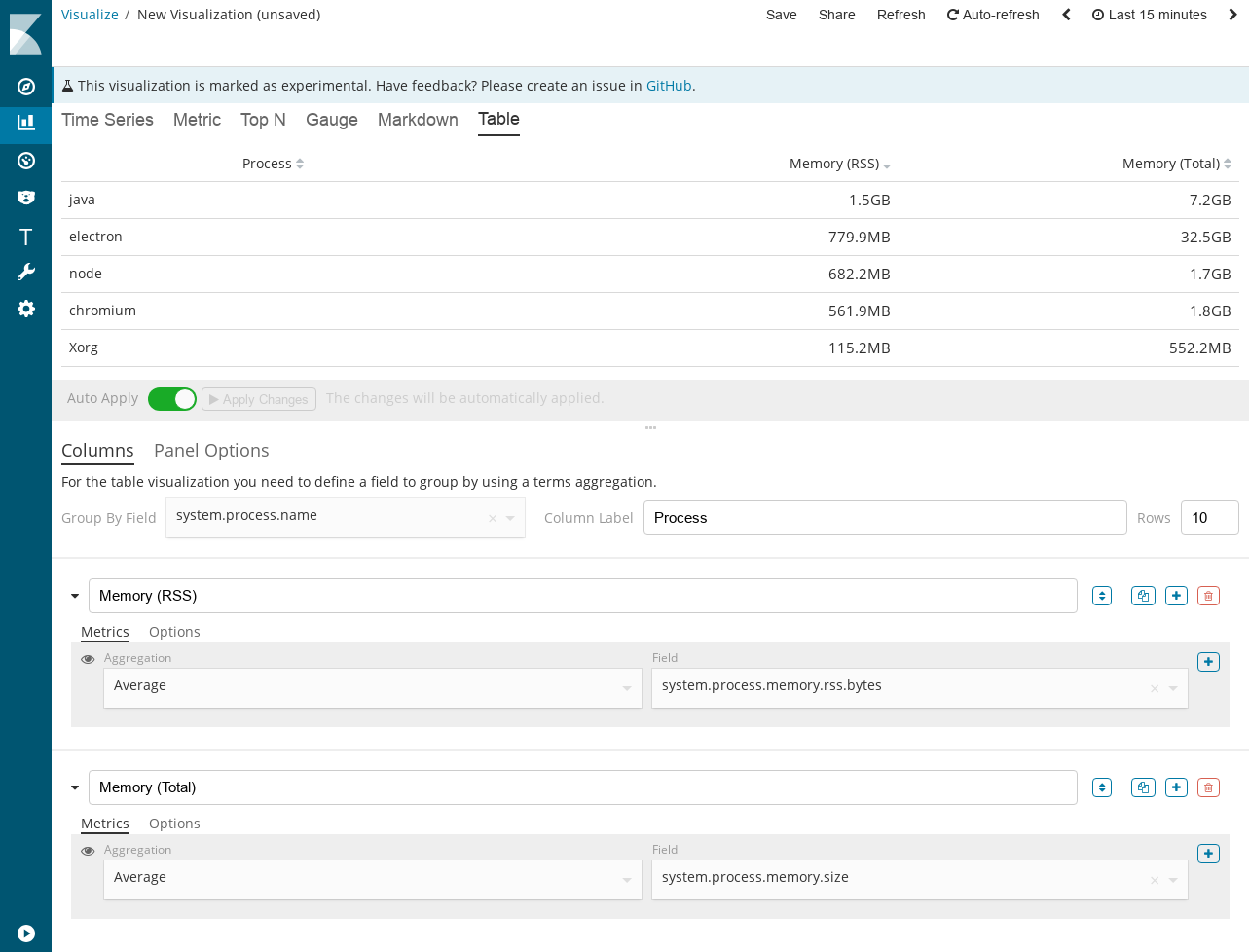
Обзор интерфейса
Пользовательский интерфейс для каждой визуализации — это композиция вкладки "Данные" и "Панели опций". Единственное исключение это визуализации Временные ряды и Отметка; Временные ряды имеют третью вкладку для аннотаций, Отметка имеет вкладку для редактора.
Data Tab
Вкладка данных используется для настройки рядов для каждой визуализации. Эта вкладка позволяет вам добавлять несколько рядов, в зависимости от поддержки визуализации, с несколькими агрегациями, объединенными вместе для создания единой метрики. Здесь присутствует разбивка важных компонентов вкладки данных пользовательского интерфейса.
Series Label and Color
Каждый ряд поддерживает подпись, которая будет использоваться для легенд и заголовков, в зависимости от выбора типа визуализации. Для рядов, сгруппированных по значению, вы можете определить переменную Mustache {{key}} для замены значения. Для большинства визуализаций вы также можете выбрать цвет, кликнув по образцу, это отобразит палитру цветов.

Метрики
Каждый ряд поддерживает несколько метрик (агрегаций); последняя метрика (агрегация) есть значением, которое будет выводиться для рядов, это обозначено значком "глаз" слева от метрики. Метрики могут быть составлены с использованием агрегаций родственного источника. Распространенным вариантом использования является создание метрики с агрегацией "максимума", затем создание метрики "производная" и выбор предыдущей метрики "максимум" в качестве источника; это создаст скорость.
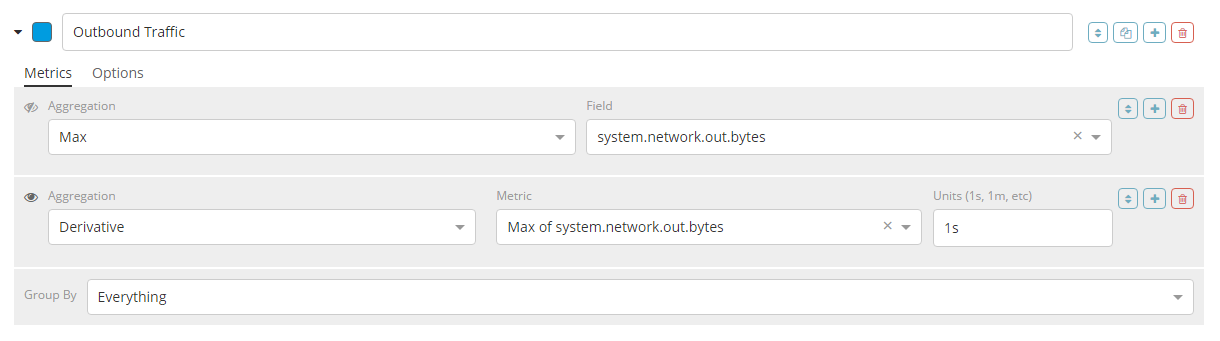
Опций рядов
Каждый ряд также поддерживает набор опций, которые зависят от типа выбранных визуализаций. Универсально для каждого типа визуализации вы можете настроить:
- формат даты
- смещение временного диапазона
- шаблон индекса, метка времени и определение интервала

Для визуализаций временных рядов вы также можете настроить:
- тип схемы
- опции для каждого типа схемы
- видимость легенды
- опции оси Y
- расщепление цветовой темы
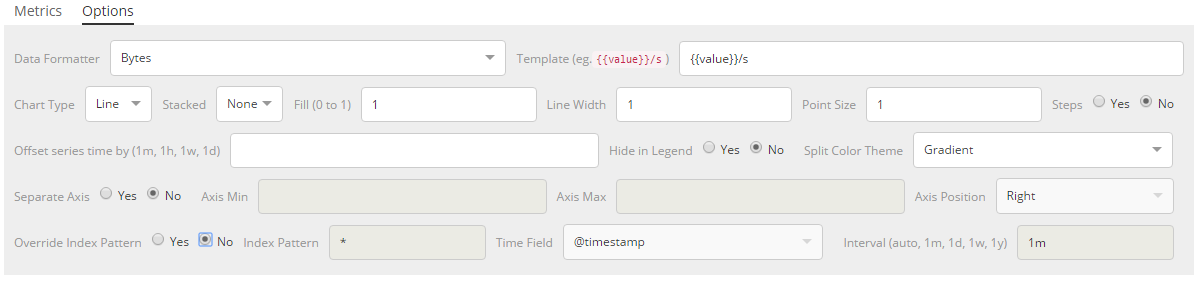
Группировка по элементам управления
Внизу метрики находится набор элементов управления "Группировать по", который позволяет вам указать, как ряд должен быть сгруппирован или разделен. Есть 4 варианта:
- все
- фильтр (один)
- фильтры (несколько, с настроенными цветами)
- значения
По умолчанию, ряды сгруппированы по всему.
Panel Options Tab
Вкладка панели опций использовалась для настройки всей панели; набор опций доступен в зависимости от выбранной визуализации. Ниже приведен список опций, доступных для визуализации:
Time Series
- шаблон индекса, метка времени, интервал
- минимум и максимум оси Y
- позиция оси Y
- цвет фона
- видимость легенды
- позиция легенды
- фильтр панели
Metric
- шаблон индекса, метка времени, интервал
- фильтр панели
- цветовые правила для фона и первичного значения
Top N
- шаблон индекса, метка времени, интервал
- фильтр панели
- цвет фона
- URL пункта
- правила цвета для цвета полос
Gauge
- шаблон индекса, метка времени, интервал
- фильтр панели
- цвет фона
- максимум шкалы
- стиль шкалы
- цвет внешней шкалы
- толщина внешней шкалы
- толщина линии шкалы
- правила цвета для цвета линий шкалы
Markdown
- шаблон индекса, метка времени, интервал
- фильтр панели
- цвет фона
- видимость прокрутки
- вертикальное выравнивание содержимого
- пользовательская панель CSS с поддержкой синтаксиса Less
Annotations Tab
Вкладка аннотаций используется для добавления источника данных аннотации к визуализации временных рядов. Вы можете настроить следующие опции:
- шаблон индекса и поле времени
- цвет аннотации
- иконка аннотации
- поля, включенные в сообщение
- формат сообщения
- опции фильтрации на панели и на глобальном уровне
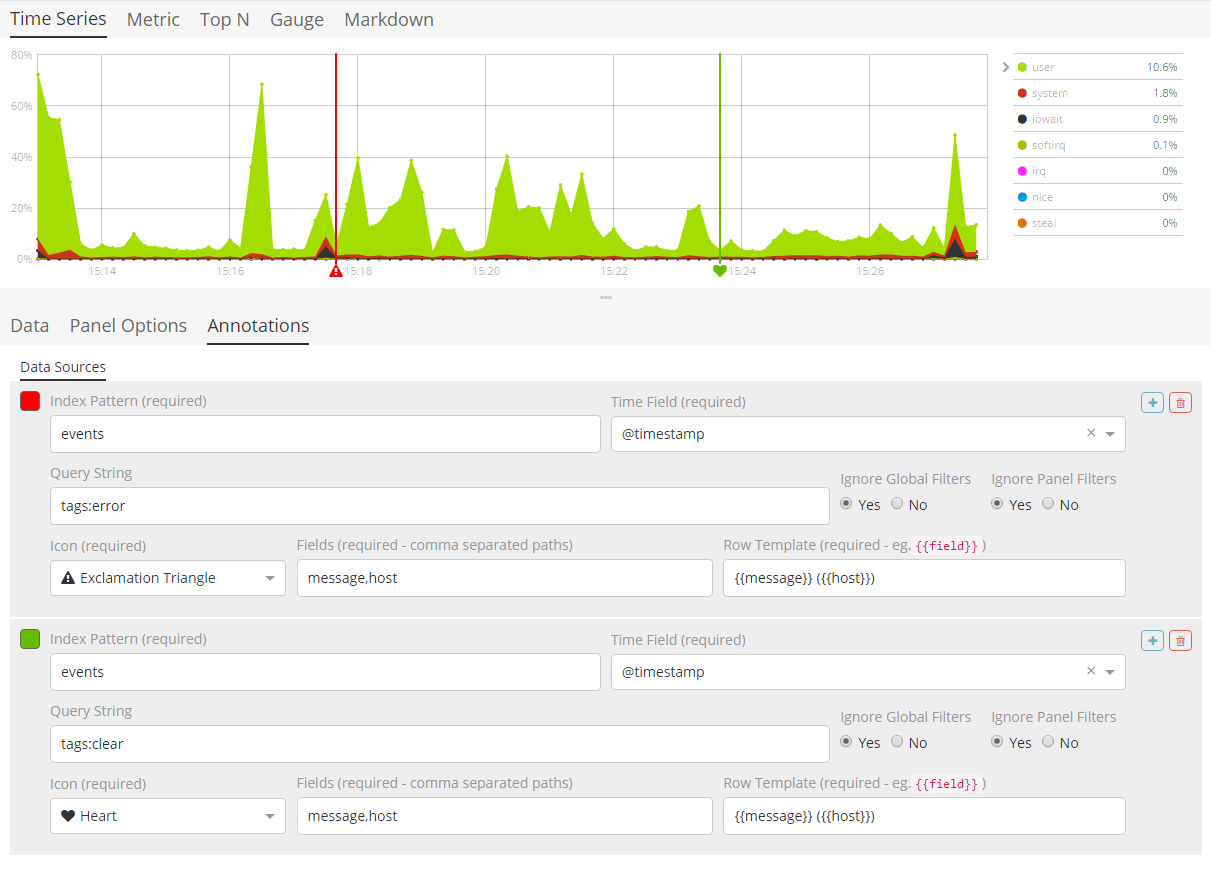
Markdown Tab
Вкладка отметки используется для редактирования источника визуализации отметки. Пользовательский интерфейс содержит редактор на левой панели и доступные переменные из таблицы данных справа. Вы можете кликнуть на имена переменных что бы вставить переменную шаблона Mustache в отметку в месте курсора. Синтаксис Mustache использует процессор Handlebar.js, который является расширенной версией языка шаблона Mustache.